Düzenle ve Devam Et'i Yapılandırma (C#, VB, C++)
Tasarım zamanında Visual Studio Seçenekleri iletişim kutusunda daha önce Düzenle ve Devam Et olarak adlandırılan Çalışırken Yeniden Yükleme devre dışı bırakabilir veya etkinleştirebilirsiniz. Çalışırken Yeniden Yükleme yalnızca hata ayıklama derlemelerinde çalışır. Daha fazla bilgi için bkz. Çalışırken Yeniden Yükleme.
Düzenle ve Devam Et, programınız kesme modundayken kaynak kodunuzda değişiklik yapmanızı sağlayan zaman kazandıran bir özelliktir. Devam veya Adım gibi bir yürütme komutu seçerek programın yürütülmesine devam ettiğinizde, Düzenle ve Devam Et bazı sınırlamalarla kod değişikliklerini otomatik olarak uygular. Bu, hata ayıklama oturumu sırasında programınızın tamamını durdurmak, yeniden derlemek ve hata ayıklama oturumunu yeniden başlatmak yerine kodunuzda değişiklik yapmanıza olanak tanır.
Tasarım zamanında Visual Studio Seçenekleri iletişim kutusunda Düzenle ve Devam Et'i devre dışı bırakabilir veya etkinleştirebilirsiniz. Düzenle ve Devam Et yalnızca hata ayıklama derlemelerinde çalışır. Daha fazla bilgi için bkz . Düzenleme ve Devam.
Yerel C++ için Düzenle ve Devam Et seçeneğinin /INCREMENTAL kullanılması gerekir. C++'taki özellik gereksinimleri hakkında daha fazla bilgi için bu blog gönderisine ve Düzenle ve Devam Et 'e (C++) bakın.
Çalışırken Yeniden Yükleme etkinleştirme ve yapılandırma
Çalışırken Yeniden Yükleme açılan düğmesinden Ayarlar seçerek Çalışırken Yeniden Yükleme yapılandırabilirsiniz.
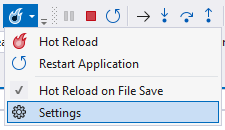
Veya Araçlar>Seçenekler>Debugging.NET>/C++ Çalışırken Yeniden Yükleme açın.
Dekont
IntelliTrace etkinse ve hem IntelliTrace olaylarını hem de çağrı bilgilerini toplarsanız, Düzenle ve Devam Et devre dışı bırakılır. Daha fazla bilgi için bkz . IntelliTrace.
Çalışırken Yeniden Yükleme ayarları şunlardır:
Hata ayıklarken Çalışırken Yeniden Yükleme ve Düzenle ve Devam Et'i etkinleştirin. Hata ayıklayıcı ekli (F5) ile başlarken Çalışırken Yeniden Yükleme etkinleştirir.
Hata ayıklama olmadan başlatılırken Çalışırken Yeniden Yükleme etkinleştirin. Hata ayıklayıcı bağlı olmadan başlatılırken Çalışırken Yeniden Yükleme etkinleştirir (Ctrl+F5).
Dosya Kaydetme'de Çalışırken Yeniden Yükleme uygulayın. Dosyayı kaydettiğinizde kod değişikliklerini uygular.
Günlük Ayrıntısı. Çalışırken Yeniden Yükleme Çıktı penceresinde görüntülenen bilgi miktarını filtreler.
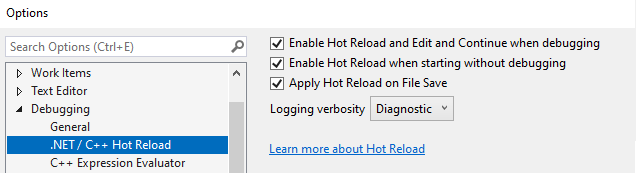
.NET Çalışırken Yeniden Yükleme için, .NET 6+ projenizin launchSetting.json dosyasını değiştirip olarak ayarlayarak hotReloadEnabled falseÇalışırken Yeniden Yükleme proje düzeyinde kullanılabilir olup olmadığını denetleyebilirsiniz.
Örneğin:
{
"profiles": {
"Console": {
"commandName": "Project",
"hotReloadEnabled": false
}
}
}
C++ için, Araçlar>Seçenekler Hata Ayıklama>Genel'i açarak ek seçenekler>ayarlayabilirsiniz. Çalışırken Yeniden Yükleme etkinleştir'in seçili olduğundan emin olun ve diğer seçenekleri ayarlayın:
Devam tarihinde değişiklikleri uygula (Yalnızca yerel)
Seçilirse, hata ayıklamaya kesme durumundan devam ettiğinizde Visual Studio otomatik olarak derlenir ve kod değişikliklerini uygular. Aksi takdirde, Kod Değişikliklerini Uygulama Hatalarını Ayıkla'yı>kullanarak değişiklikleri uygulamayı seçebilirsiniz.
Eski kod hakkında uyar (Yalnızca yerel)
Seçilirse, eski kod hakkında uyarılar verir.
Düzenle ve Devam Et'i etkinleştirme veya devre dışı bırakma
Hata ayıklama oturumundaysanız hata ayıklamayı durdurun (Hata Ayıklama>Hata Ayıklamayı Durdur veya Shift+F5).
Araçlar>Seçenekleri> (veya Hata Ayıklama>Seçenekleri) >Hata Ayıklama>Genel bölümünde, sağ bölmede Düzenle ve Devam Et'i seçin.
Dekont
IntelliTrace etkinse ve hem IntelliTrace olaylarını hem de çağrı bilgilerini toplarsanız, Düzenle ve Devam Et devre dışı bırakılır. Daha fazla bilgi için bkz . IntelliTrace.
C++ kodu için Yerel Düzenlemeyi etkinleştir ve Devam Et'in seçili olduğundan emin olun ve diğer seçenekleri ayarlayın:
Devam tarihinde değişiklikleri uygula (Yalnızca yerel)
Seçilirse, hata ayıklamaya kesme durumundan devam ettiğinizde Visual Studio otomatik olarak derlenir ve kod değişikliklerini uygular. Aksi takdirde, Kod Değişikliklerini Uygulama Hatalarını Ayıkla'yı>kullanarak değişiklikleri uygulamayı seçebilirsiniz.
Eski kod hakkında uyar (Yalnızca yerel)
Seçilirse, eski kod hakkında uyarılar verir.
Tamam seçeneğini işaretleyin.
Kod değişikliklerini durdurma
Çalışırken Yeniden Yükleme kod değişikliklerini uygulama aşamasındayken işlemi durdurabilirsiniz.
Düzenle ve Devam Et kod değişikliklerini uygulama aşamasındayken işlemi durdurabilirsiniz.
Dikkat
Yönetilen kodda kod değişikliklerinin durdurulması beklenmeyen sonuçlara neden olabilir. Yönetilen koda değişiklik uygulamak normalde hızlı bir işlemdir, bu nedenle yönetilen kodda kod değişikliklerini nadiren durdurma gereksinimi vardır.
Kod değişikliklerini uygulamayı durdurmak için:
Hata Ayıklama menüsünden Kod Değişikliklerini Uygulamayı Durdur'u seçin.
Bu menü öğesi yalnızca kod değişiklikleri uygulandığında görünür.
Bu seçeneği belirlerseniz kod değişikliklerinden hiçbiri işlenmez.